Mundarija
Ushbu qisqa qo'llanmada Excel 3-D ma'lumotnomasi nima ekanligini va uni barcha tanlangan varaqlardagi bir xil katakka yoki bir qator hujayralarga havola qilish uchun qanday ishlatishingiz mumkinligi tushuntiriladi. Shuningdek, siz turli xil ish varaqlaridagi ma’lumotlarni birlashtirish uchun 3 o‘lchamli formulani qanday yasashni o‘rganasiz, masalan, bir formula bilan bir nechta varaqlardan bir katakchani jamlash.
Excel’ning eng katta yacheyka mos yozuvlari xususiyatlaridan biri bu 3D ma'lumotnomasi yoki o'lchovli ma'lumotnoma ham ma'lum bo'lganidek.
Excel'dagi 3D mos yozuvlar bir nechta ishchi varaqlardagi bir xil hujayra yoki hujayralar diapazoniga ishora qiladi. Bu bir xil tuzilishga ega bo'lgan bir nechta ish varaqlarida ma'lumotlarni hisoblashning juda qulay va tezkor usuli bo'lib, Excel Consolidate xususiyatiga yaxshi alternativ bo'lishi mumkin. Bu biroz noaniq tuyulishi mumkin, lekin xavotir olmang, quyidagi misollar hamma narsani aniqroq qiladi.
Excelda 3D mos yozuvlar nima?
Yuqorida aytib o'tilganidek , Excel 3D ma'lumotnomasi bir nechta ishchi varaqlardagi bir xil katakka yoki hujayralar qatoriga murojaat qilish imkonini beradi. Boshqacha qilib aytganda, u nafaqat hujayralar diapazoni, balki ishchi varaq nomlari diapazoni ga ham murojaat qiladi. Asosiy nuqta shundaki, barcha havola qilingan varaqlar bir xil naqsh va bir xil ma'lumotlar turiga ega bo'lishi kerak. Iltimos, quyidagi misolni ko'rib chiqing.
Aytaylik, sizda 4 xil varaqdagi oylik savdo hisobotlari mavjud:
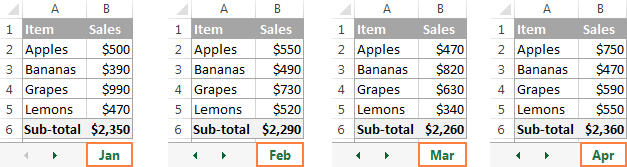
Siz qidirayotgan narsa - umumiy summani topish, ya'ni pastki jamilarni to'rttaga qo'shishoylik varaqlar. Aqlga keladigan eng aniq yechim bu barcha ish varaqlaridagi jami jami katakchalarni odatdagi tarzda qo'shishdir:
=Jan!B6+Feb!B6+Mar!B6+Apr!B6
Agar butun yil davomida 12 varaq bo'lsa nima bo'ladi? yoki bir necha yil davomida ko'proq varaqlar? Bu juda ko'p ish bo'lar edi. Buning o'rniga, varaqlar bo'ylab jamlash uchun 3D mos yozuvlar bilan SUM funksiyasidan foydalanishingiz mumkin:
=SUM(Jan:Apr!B6)
Ushbu SUM formulasi yuqoridagi uzunroq formula bilan bir xil hisob-kitoblarni amalga oshiradi, ya'ni. Siz koʻrsatgan ikkita chegara ishchi varaqlari orasidagi barcha varaqlardagi B6 katakchadagi qiymatlarni qoʻshadi, bu misolda Yanvar va Apre :
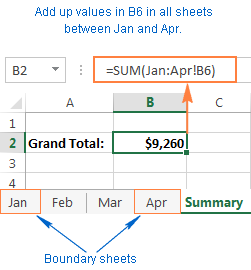
Maslahat. Agar siz 3D formuladan bir nechta katakchaga nusxa koʻchirmoqchi boʻlsangiz va hujayra havolalarini oʻzgartirishni xohlamasangiz, ularni $ belgisini qoʻshish orqali bloklashingiz mumkin, yaʼni =SUM(Jan:Apr!$B$6) kabi mutlaq hujayralar havolalaridan foydalanish.
Har bir oylik varaqda jami jami hisoblashning hojati yo'q - to'g'ridan-to'g'ri hisoblab chiqiladigan hujayralar diapazoni ni 3D formulangizga kiriting:
=SUM(Jan:Apr!B2:B5)
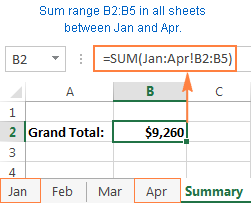
Agar siz har bir alohida mahsulot bo'yicha jami sotuvlar hajmini bilmoqchi bo'lsangiz, unda ob'ektlar oylik varaqlardagi kabi bir xil tartibda ko'rinadigan yig'ma jadval tuzing va quyidagi 3 o'lchamli ma'lumotlarni kiriting. Eng yuqori katakdagi formula, bu misolda B2:
=SUM(Jan:Apr!B2)
$ belgisi bo'lmagan nisbiy hujayra havolasidan foydalanishni unutmang, shuning uchun formula pastga nusxalanganda boshqa hujayralar uchun moslashtiriladi.ustun:

Yuqoridagi misollarga asoslanib, keling, umumiy Excel 3D ma'lumotnomasini va 3D formulasini tuzamiz.
Excel 3D ma'lumotnomasi
Birinchi_varaq: Oxirgi_varaq! yacheykayokiBirinchi_varaq : Oxirgi_varaq ! diapazon
Excel 3-D formulasi
= Funktsiya ( Birinchi_varaq : Oxirgi_varaq ! hujayra ) yoki= Funktsiya ( Birinchi_varaq : Oxirgi_varaq ! diapazon)
Bunday foydalanilganda Excelda 3 o'lchamli formulalar, Birinchi_varaq va Oxirgi_varaq orasidagi barcha ish varaqlari hisob-kitoblarga kiritilgan.
Eslatma. Barcha Excel funksiyalari 3D havolalarini qo‘llab-quvvatlamaydi, bu yerda bajaradigan funksiyalarning to‘liq ro‘yxati keltirilgan.
Excelda 3 o'lchamli ma'lumotnomani qanday yaratish kerak
3D havolasi bilan formula yaratish uchun quyidagi amallarni bajaring:
- Kirmoqchi bo'lgan katakchani bosing. 3D formulangiz.
- Tenglik belgisini (=) kiriting, funksiya nomini kiriting va ochiladigan qavsni kiriting, masalan. =SUM(
- 3D ma'lumotnomasiga qo'shmoqchi bo'lgan birinchi ish varag'ining yorlig'ini bosing.
- Shift tugmachasini bosib ushlab turganda oxirgi varaqning yorlig'ini bosing. 3D ma'lumotnomangizga qo'shiladigan ishchi varaq.
- Hisoblanmoqchi bo'lgan katakchani yoki katakchalar diapazonini tanlang.
- Odatdagidek formulaning qolgan qismini kiriting.
- Bosing. Excel 3D formulasini toʻldirish uchun Enter tugmasini bosing.
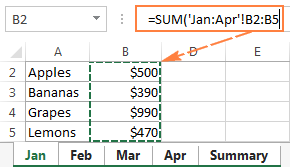
Excel 3D formulasiga yangi varaqni qanday kiritish kerak
3D havolalarExcelda kengaytirilishi mumkin. Buning ma'nosi shundaki, siz bir nuqtada 3 o'lchamli ma'lumotnomani yaratishingiz, so'ngra yangi ish varag'ini qo'shishingiz va uni 3 o'lchamli formulangiz ko'rsatadigan diapazonga ko'chirishingiz mumkin. Quyidagi misolda toʻliq maʼlumotlar berilgan.
Ayta bu yil boshi va sizda faqat birinchi oylar uchun maʼlumotlar bor. Biroq, har oy yangi varaq qo‘shilishi ehtimoldan xoli emas va siz o‘sha yangi varaqlar yaratilganda hisob-kitoblaringizga kiritilishini xohlaysiz.
Buning uchun bo‘sh varaq yarating, deylik dekabr. va uni 3D ma'lumotnomangizdagi oxirgi varaq qilib qo'ying:
=SUM(Jan:Dec!B2:B5)
Ishchi kitobga yangi varaq qo'shilsa, uni yanvar va dekabr oylari orasida istalgan joyga ko'chiring:
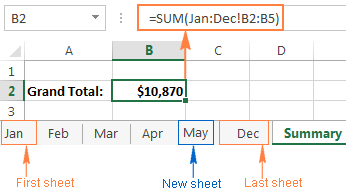
Hammasi! SUM formulangiz 3 oʻlchamli maʼlumotnomani oʻz ichiga olganligi sababli, u ish varaqlari nomlarining belgilangan diapazonidagi (Yanvar: Dekabr!) barcha ish varaqlarida taqdim etilgan hujayralar diapazonini (B2:B5) qoʻshadi. Shuni esda tutingki, Excel 3D ma'lumotnomasiga kiritilgan barcha varaqlar bir xil ma'lumotlar tartibi va bir xil ma'lumotlar turiga ega bo'lishi kerak.
Excel 3-D ma'lumotnomasi uchun qanday nom yaratish
Kimga Excelda 3D formulalardan foydalanishni yanada osonlashtiring, siz 3D ma'lumotnomangiz uchun aniq nom yaratishingiz mumkin.
- Formulalar yorlig'ida -ga o'ting. Belgilangan ismlar guruhini va Ismni aniqlash -ni bosing.
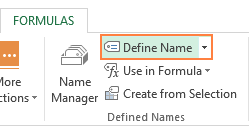
- Type = (teng belgi).
- Shift tugmasini bosib turing, havola qilmoqchi bo'lgan birinchi varaqning yorlig'ini bosing va so'ng oxirgi varaqni bosing.
- Ilova qilinadigan katak yoki katakchalar diapazonini tanlang. Shuningdek, varaqdagi ustun harfini bosish orqali butun ustunga murojaat qilishingiz mumkin.
Ushbu misolda yanvar varaqlaridagi butun B ustuni uchun Excel 3D havolasini yarataylik. aprel . Natijada siz shunday bir narsaga ega bo'lasiz:
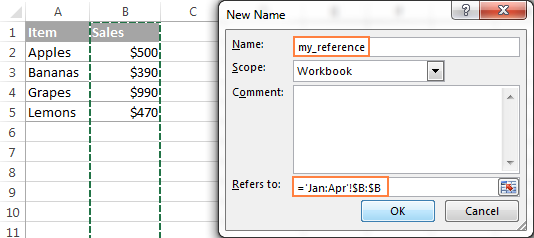
Va endi yanvar dan aprel gacha bo'lgan barcha ish varaqlaridagi B ustunidagi raqamlarni jamlash uchun siz shunchaki oddiy formuladan foydalaning:
=SUM(my_reference)
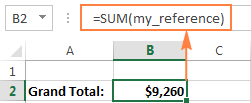
3 o'lchamli havolalarni qo'llab-quvvatlovchi Excel funktsiyalari
Bu erda 3 o'lchamli havolalardan foydalanishga ruxsat beruvchi Excel funktsiyalari ro'yxati keltirilgan:
SUM - sonli qiymatlarni qo'shadi.
AVERAGE - raqamlarning o'rta arifmetik qiymatini hisoblaydi.
AVERAGEA - raqamlar, matn va mantiqni o'z ichiga olgan qiymatlarning o'rtacha arifmetik qiymatini hisoblaydi.
COUNT - Raqamli kataklarni sanaydi.
COUNTA - Bo'sh bo'lmagan kataklarni sanaydi.
MAX - Eng katta qiymatni qaytaradi.
MAXA - Eng kattasini qaytaradi.qiymat, shu jumladan matn va mantiq.
MIN - eng kichik qiymatni topadi.
MINA - matn va mantiqni o'z ichiga olgan eng kichik qiymatni topadi.
PRODUCT - raqamlarni ko'paytiradi.
STDEV, STDEVA, STDEVP, STDEVPA - Belgilangan qiymatlar to'plamining namunaviy og'ishini hisoblang.
VAR, VARA, VARP, VARPA - Belgilangan qiymatlar to'plamining namunaviy farqini qaytaradi.
Excel 3-D havolalari qanday o'zgaradi varaqlarni qo'shganda, ko'chirganingizda yoki o'chirganingizda
Chunki Excelda har bir 3D mos yozuvlar boshlang'ich va yakuniy varaq bilan belgilanadi, keling, ularni 3-D mos yozuvlar so'nggi nuqtalari deb ataymiz, so'nggi nuqtalarni o'zgartirish mos yozuvlar va natijada 3D formulangizni o'zgartiradi. Keling, 3-D mos yozuvlar so‘nggi nuqtalarini o‘chirish yoki ko‘chirish yoki ularning ichiga varaqlarni qo‘shish, o‘chirish yoki ko‘chirishda aynan nima sodir bo‘lishini ko‘rib chiqamiz.
Chunki misoldan deyarli hamma narsani tushunish osonroq, shuning uchun qo‘shimcha tushuntirishlar beriladi. Biz avval yaratgan quyidagi 3D formulaga asoslanishi kerak:
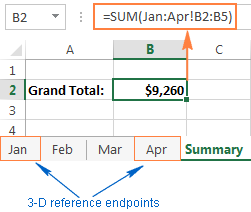
Yakuniy nuqtalar ichida varaqlarni qo'yish, ko'chirish yoki nusxalash . Agar siz ish varaqlarini 3D mos yozuvlar soʻnggi nuqtalari orasiga qoʻshsangiz, nusxa koʻchirsangiz yoki koʻchirsangiz (bu misolda Yanvar va aprel varaqlar), barcha yangi qoʻshilgan varaqlardagi havola qilingan diapazon (B2 dan B5 gacha boʻlgan katakchalar) boʻladi. hisob-kitoblarga kiritilishi mumkin.
Varraqlarni o'chirish yoki varaqlarni oxirgi nuqtalardan tashqariga ko'chirish . Har qanday ish varaqlarini oxirgi nuqtalar orasidagi o'chirganingizda yoki varaqlarni oxirgi nuqtalardan tashqariga ko'chirsangiz, masalanvaraqlar 3D formulangizdan chiqarib tashlangan.
Yakuniy nuqtani siljitish . Agar siz oxirgi nuqtani ( yanvar yoki aprel varaq yoki ikkalasini) bitta ish kitobidagi yangi joyga ko'chirsangiz, Excel 3D formulangizni tushadigan yangi varaqlarni qo'shish uchun moslashtiradi. so'nggi nuqtalar o'rtasida va oxirgi nuqtalardan chiqib ketganlarni istisno qiling.
Oxirgi nuqtalarni teskari o'zgartiring . Excel 3D mos yozuvlar so'nggi nuqtalarini o'zgartirish oxirgi nuqta varaqlaridan birini o'zgartirishga olib keladi. Misol uchun, agar siz boshlang'ich varaqni ( yanvar ) yakunlovchi varaqdan keyin ( aprel ) ko'chirsangiz, yan varaq 3 o'lchamli ma'lumotnomadan olib tashlanadi. , bu Fevral:Apr!B2:B5 ga o'zgaradi.
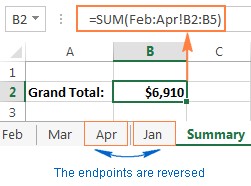
Yakunlovchi varaqni ( aprel ) boshlang'ich varaqdan ( yanvar) oldin ko'chirish ) xuddi shunday ta'sirga ega bo'ladi. Bunday holda, ap varaq 3D ma'lumotnomasidan chiqarib tashlanadi, u Jan:Mar!B2:B5 ga o'zgaradi.
E'tibor bering, so'nggi nuqtalarning boshlang'ich tartibi tiklansa bo'ladi' t original 3D ma'lumotnomasini tiklash. Yuqoridagi misolda, agar biz Yanvar varaqini birinchi holatga qaytarsak ham, 3D havolasi Fevral:Apr!B2:B5 bo'lib qoladi va ni kiritish uchun uni qo'lda tahrirlashingiz kerak bo'ladi. Yanvar hisoblaringizda.
Yakuniy nuqtani o'chirish . Yakuniy nuqta varaqlaridan birini oʻchirib tashlaganingizda, u 3D moslamasidan oʻchiriladi va oʻchirilgan oxirgi nuqta quyidagi tarzda oʻzgaradi:
- Agar birinchi varaq oʻchirilgan boʻlsa,oxirgi nuqta undan keyingi varaqqa o'zgaradi. Bu misolda, agar Yanvar varaq oʻchirilsa, 3D havolasi Fevral:Apr!B2:B5 ga oʻzgaradi.
- Agar oxirgi varaq oʻchirilsa, oxirgi nuqta oldingi varaqga oʻzgaradi. . Bu misolda, agar Apr varaq oʻchirilsa, 3D havolasi Jan:Mar!B2:B5 ga oʻzgaradi.
Mana shunday 3D havolalarni yaratasiz va foydalanasiz Excelda. Ko'rib turganingizdek, bu bir xil diapazonlarni bir nechta varaqlarda hisoblashning juda qulay va tezkor usuli. Turli varaqlarga havola qilingan uzun formulalarni yangilash zerikarli boʻlishi mumkin, biroq Excel 3-D formulasi bir nechta havolalarni yangilashni talab qiladi yoki formulani oʻzgartirmasdan 3D mos yozuvlar soʻnggi nuqtalari orasiga shunchaki yangi varaqlar kiritishingiz mumkin.
Hammasi shu. bugun uchun. O'qiganingiz uchun minnatdorchilik bildiraman va kelgusi hafta blogimizda ko'rishga umid qilaman!

